大部分老师工作中或多或少都受到过Word的荼毒。
Word当然是个很厉害的软件,但是其复杂的细节和操作,有时候会使人崩溃。这并不是一个能让你专注于写作的工具。
我自己在多年的工作中,尝试了很多不同的软件和工具,下面就为大家隆重介绍,目前用下来最舒适的,基于markdown语法的Typora。
老师们工作中需要处理文字内容的情况,例如写教案、写反思、写论文等,其实一般只需要如下的几种格式:
1.标题(常常在Word里把标题字体变大变粗)2.列表(Word里自动会变成的1. 2. 3.等,序号经常出现不对其的问题)3.强调(Word里的加粗加红)4.插图5.简单的表格
而仅仅只是为了上述的几种格式去使用庞大而又复杂的Word,又“重”又麻烦。
而Typora可以做到什么样的程度呢?
Typora是一款markdown语言编辑器,其界面非常简洁,经过一点点的设置,甚至可以让你整个屏幕就如同一张白纸,让你的思路跃然纸上。

先看标题,Typora使用的是markdown语法,这种语法用标记代替格式的设置,例如markdown里提供了6级标题,用# 即可表示大标题,## 表示二级标题,以此类推,看图比看文字容易(注意#后面需要加空格)。

其次是列表,无序列表用 - 表示,有序列表直接1. 2. 3.开始即可(注意后面都要加空格)。
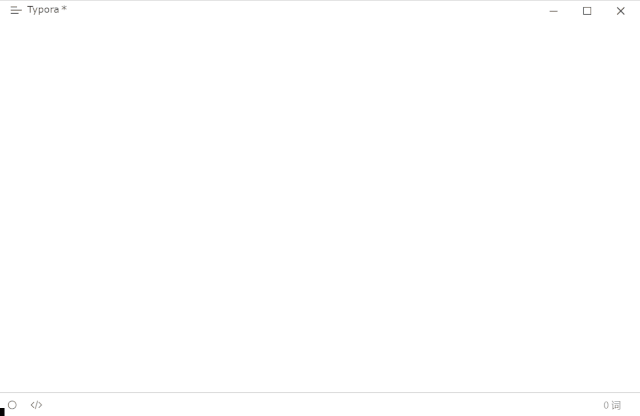
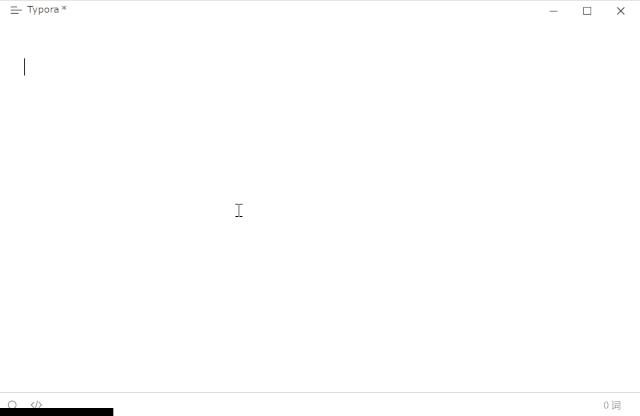
而加粗、斜体也非常简单,用*或者_包裹即可(注意这个不需要加空格)。
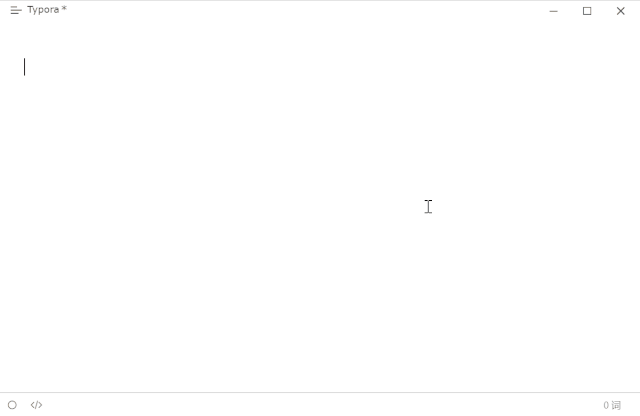
如果忘了一些标注符号,直接右键也可以用菜单的方式来使用。
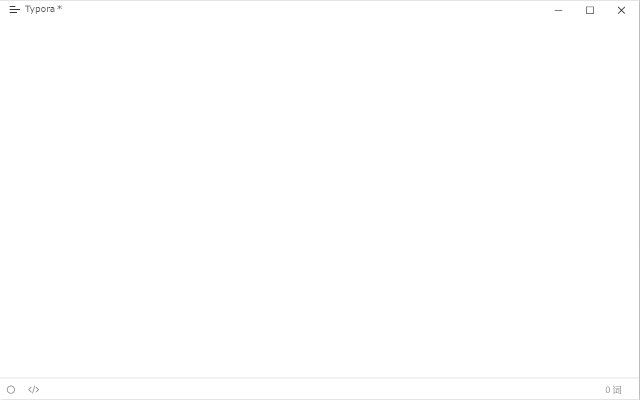
Typora还支持Latex格式的数学公式,在我个人看来比Word的公式编辑器要舒服很多,Typora内置,不用另外安装。
Latex是目前科研界公认的排版工具,大佬用了都说666。而Latex内创造了一种编写公式的通用格式,可以解决几乎所有的科研界公式问题,那么拿下来给教学用就更加不在话下。Latex的公式教学可以在此查看:https://oi-wiki.org/tools/latex/#_24
如果将公式嵌入在一行内,用一个$符号包裹起来,如果另起一行,用两个$符号包裹起来。
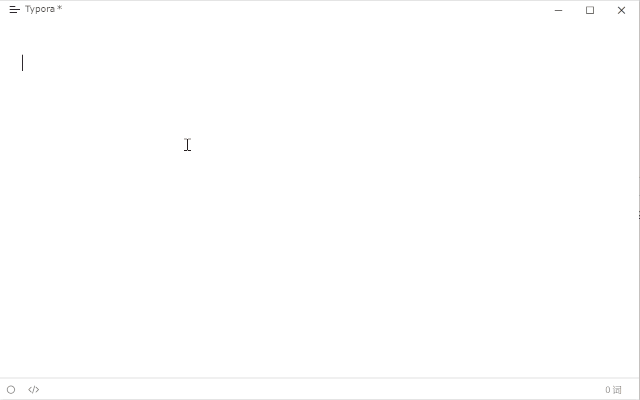
当然也可以很方便的插入代码块:
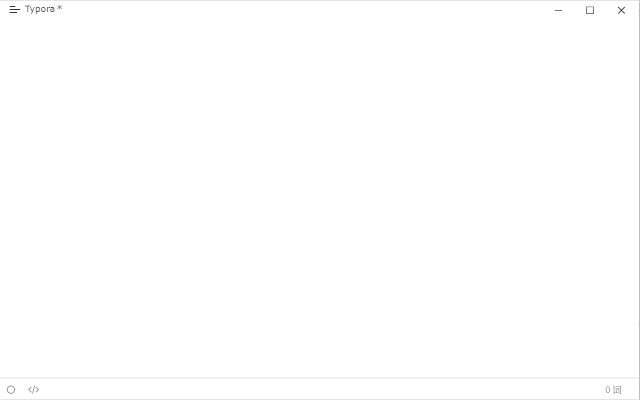
如果要插入图片的话,直接把图片拖入编辑器内,或者直接复制粘贴图片即可。
不过这里要注意,markdown默认只是创建了图片的链接,并不会保存图片本身,也就是说如果你把原始图片删了,markdown里也显示不了这张图片。
解决的方法就是在设置里开启保存图片,这样图片会自动复制一份到当前markdown文件目录下的文件名.assets文件夹内,需要移动文件时将这个文件夹一并拷走即可。
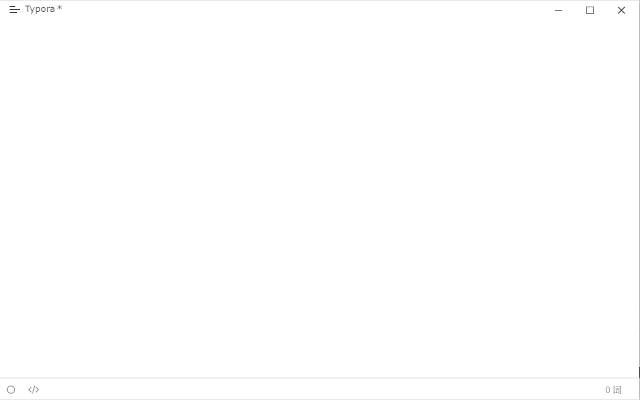
当然Typora作为一个优秀的markdown编辑器,导出功能必不可少,可以导出成word(需要安装pandoc,建议可以导出成pdf后用新版word直接打开,效果基本差不多)、pdf、html等各类格式,如果你对计算机有一定的了解,还可以在GitHub等地方找到更多的markdown互导程序。
最后Typora文件保存的后缀名为.md,这是markdown的标准后缀名,你其实可以用文本编辑器打开,就是一个txt文件,非常方便易于处理,空间占用极小。
Typora可以在其官网[1]直接下载,官方免费,支持Windows、Linux、MacOS操作系统。如果官网的英文你找不到链接,可以直接把 https://typora.io/windows/typora-setup-x64.exe 复制到浏览器或迅雷里下载Windows版本的Typora。
References
[1] 官网: https://typora.io/





















